Hogyan lehet eltávolítani a picasa feltöltőt az androidról?
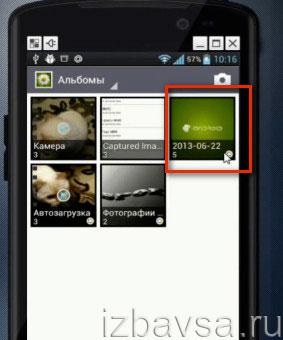
Annak érdekében, hogy a Picas szabványos képei ne rontsák a fotóalbumok megjelenését, használja az egyik javasolt módot a törlésükre.
1. módszer: Letiltja a szinkronizálást
1. Nyissa meg Android mobileszközének "Beállítások" részét.

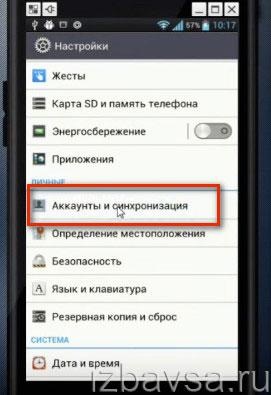
3. Érintse meg a használni kívánt e-mailt.
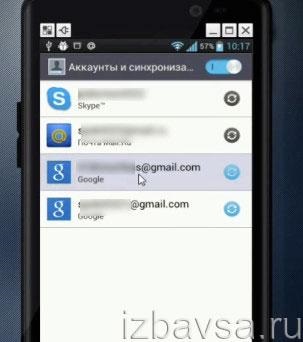
4. A menüben törölje a jelölést a beállítások melletti négyzetből:
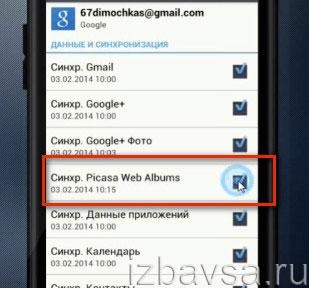
5. Térjen vissza a "Beállítások" menübe és válassza az "Alkalmazások" lehetőséget.
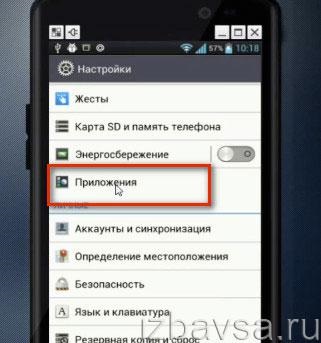
6. Érintse meg a Picasa programot (Galéria).
7. Az alkalmazás adatpanelén kattintson az Adatok törlése gombra.

8. Erősítse meg a tisztítás megkezdését: válassza ki az "OK" lehetőséget a lekérdezési ablakban.

2. módszer: Tisztítsa fel galériáját a Google + -on
A tisztítás végrehajtásához hajtsa végre a következő műveleteket:
1. Indítsa el a Google+ alkalmazást a mobileszközön.
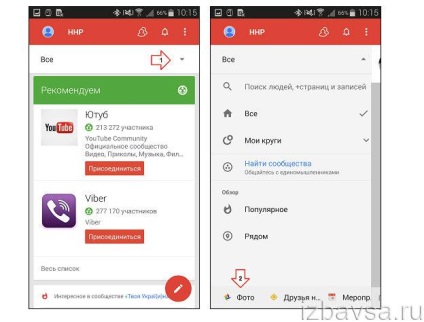
2. Nyissa meg a szolgáltatási funkció menüt. Ezután érintse meg a "Fotók" részt.
3. A megnyitott galériában válassza ki azokat a fényképeket és képeket, amelyekről meg kíván szabadulni.
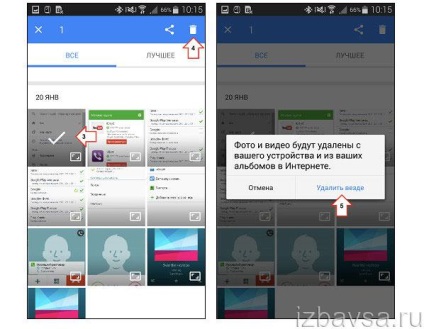
4. Kattintson a "Törlés" (a "Lomtár" ikonra).
5. Az üzenet megnyitott ablakában erősítse meg a tisztítás megkezdését: kattintson a "Mindig törölje" elemre.
Figyelem! Egyes Galaxy modelleknél ez a tisztítási módszer nem működik. A bővítmények módosítása csak mobileszközökön engedélyezi a Picasa-képeket a fotógalériában, de nem távolítja el őket a Google + -profilból.
1. Érintse meg a "Galéria" ikont.
2. Nyissa meg az alkalmazás menüjét. Válassza a "Display Settings" menüpontot.
3. Tiltsa le a "Picasa Tartalom" bővítményt: érintse meg a címke melletti ablakot.
4. Kattintson az OK gombra az új beállítások alkalmazásához.
Gyönyörű és eredeti fotóalbumok!
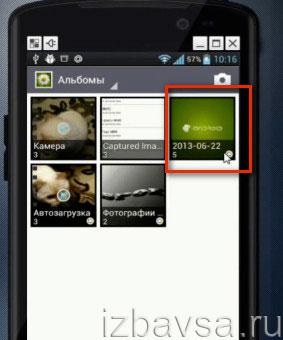
Annak érdekében, hogy a Picas szabványos képei ne rontsák a fotóalbumok megjelenését, használja az egyik javasolt módot a törlésükre.
1. módszer: Letiltja a szinkronizálást
1. Nyissa meg Android mobileszközének "Beállítások" részét.

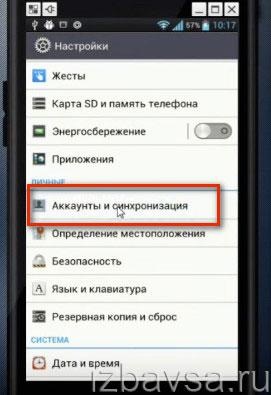
3. Érintse meg a használni kívánt e-mailt.
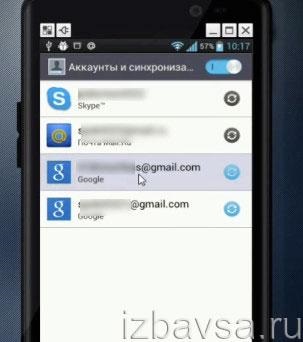
4. A menüben törölje a jelölést a beállítások melletti négyzetből:
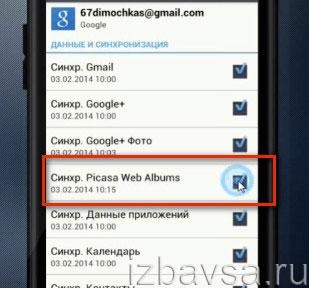
5. Térjen vissza a "Beállítások" menübe és válassza az "Alkalmazások" lehetőséget.
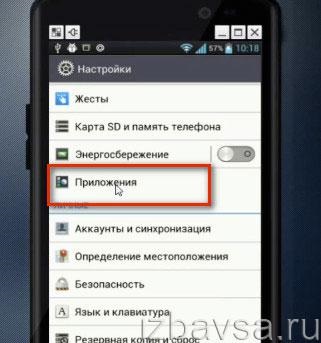
6. Érintse meg a Picasa programot (Galéria).
7. Az alkalmazás adatpanelén kattintson az Adatok törlése gombra.

8. Erősítse meg a tisztítás megkezdését: válassza ki az "OK" lehetőséget a lekérdezési ablakban.

2. módszer: Tisztítsa fel galériáját a Google + -on
A tisztítás végrehajtásához hajtsa végre a következő műveleteket:
1. Indítsa el a Google+ alkalmazást a mobileszközön.
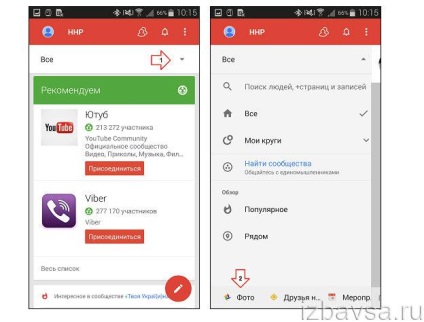
2. Nyissa meg a szolgáltatási funkció menüt. Ezután érintse meg a "Fotók" részt.
3. A megnyitott galériában válassza ki azokat a fényképeket és képeket, amelyekről meg kíván szabadulni.
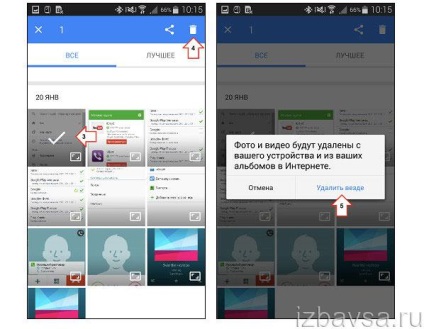
4. Kattintson a "Törlés" (a "Lomtár" ikonra).
5. A megnyitott ablakban ellenőrizze a tisztítás megkezdését: kattintson a "Mindig törölje" elemre.
Figyelem! Egyes Galaxy modelleknél ez a tisztítási módszer nem működik. A bővítmények módosítása csak mobileszközökön engedélyezi a Picasa-képeket a fotógalériában, de nem távolítja el őket a Google + -profilból.
1. Érintse meg a "Galéria" ikont.
2. Nyissa meg az alkalmazás menüjét. Válassza a "Display Settings" menüpontot.
3. Tiltsa le a "Picasa Tartalom" bővítményt: érintse meg a címke melletti ablakot.
4. Kattintson az OK gombra az új beállítások alkalmazásához.
Gyönyörű és eredeti fotóalbumok!
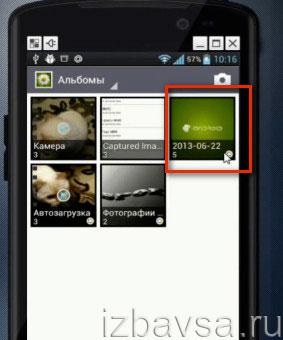
Annak érdekében, hogy a Picas szabványos képei ne rontsák a fotóalbumok megjelenését, használja az egyik javasolt módot a törlésükre.
1. módszer: Letiltja a szinkronizálást
1. Nyissa meg Android mobileszközének "Beállítások" részét.

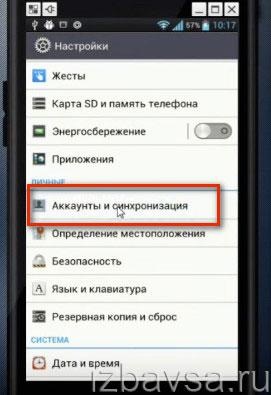
3. Érintse meg a használni kívánt e-mailt.
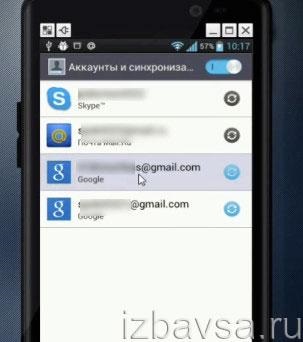
4. A menüben törölje a jelölést a beállítások melletti négyzetből:
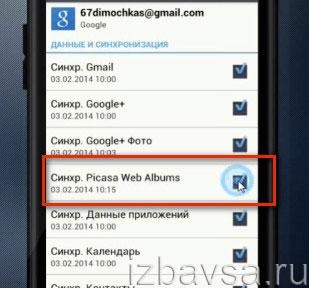
5. Térjen vissza a "Beállítások" menübe és válassza az "Alkalmazások" lehetőséget.
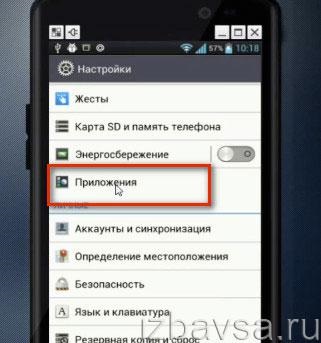
6. Érintse meg a Picasa programot (Galéria).
7. Az alkalmazás adatpanelén kattintson az Adatok törlése gombra.

8. Erősítse meg a tisztítás megkezdését: válassza ki az "OK" lehetőséget a lekérdezési ablakban.

2. módszer: Tisztítsa fel galériáját a Google + -on
A tisztítás végrehajtásához hajtsa végre a következő műveleteket:
1. Indítsa el a Google+ alkalmazást a mobileszközön.
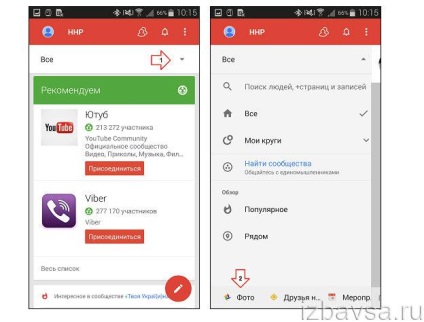
2. Nyissa meg a szolgáltatási funkció menüt. Ezután érintse meg a "Fotók" részt.
3. A megnyitott galériában válassza ki azokat a fényképeket és képeket, amelyekről meg kíván szabadulni.
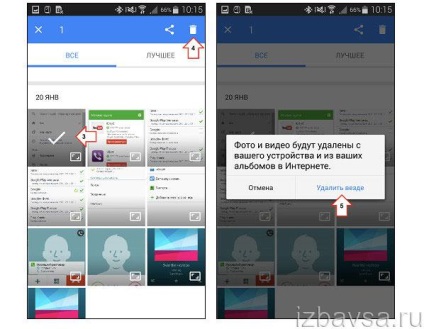
4. Kattintson a "Törlés" (a "Lomtár" ikonra).
5. Az üzenet megnyitott ablakában erősítse meg a tisztítás megkezdését: kattintson a "Mindig törölje" elemre.
Figyelem! Egyes Galaxy modelleknél ez a tisztítási módszer nem működik. A bővítmények módosítása csak mobileszközökön engedélyezi a Picasa-képeket a fotógalériában, de nem távolítja el őket a Google + -profilból.
1. Érintse meg a "Galéria" ikont.
2. Nyissa meg az alkalmazás menüjét. Válassza a "Display Settings" menüpontot.
3. Tiltsa le a "Picasa Tartalom" bővítményt: érintse meg a címke melletti ablakot.
4. Kattintson az OK gombra az új beállítások alkalmazásához.
Gyönyörű és eredeti fotóalbumok!
Menjen a Beállítások -> Fiókok -> Google -> válassza ki a fiókját -> Törölje a jelölést a "Szinkronizált webalbumok" lehetőség kiválasztásával.
Most menj vissza és menj vissza a Beállítások -> Alkalmazáskezelő -> Ugrás a "Minden" -> Keresés a "Galéria" fülre -> Adatok és gyorsítótár törlése.
Mindennek köszönhetően a Google Picasa mappái minden alkalommal törlődnek (eltűnnek) a fotógalériából.
Valószínűleg ez egy előre telepített alkalmazás, ahogy megértettem az internetet. Először azt gondoltam, hogy valamilyen rosszindulatú program, akkor szükségem lesz az anti-virus Doctor Webre.
Meg kell keresned, vagy lehetőség van arra, hogy kikapcsolja. Azt is olvastam, hogy lehet törölni, de ez valamiféle szisztémás, és gyökeret kell törölnie.
Úgy tűnik, hogy válaszol a fájlok letöltésére az alkalmazásban ugyanazzal a névvel, és valószínűleg a Facebookon is.
Törölheti azt, ha bármelyik karmester gyökér jogosultsággal rendelkezik, használhat rutexplorer vagy econductor. Meg kell találnia a fájlt ezen az útvonalon, és törölnie kell a rendszer / alkalmazások / media uploader.apk fájlt. Itt találtam az információkat.
